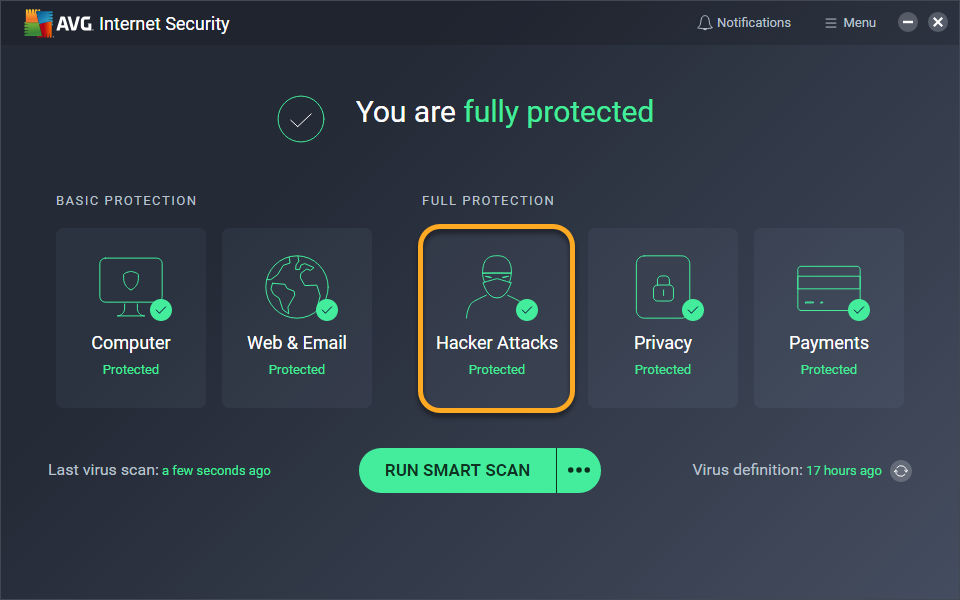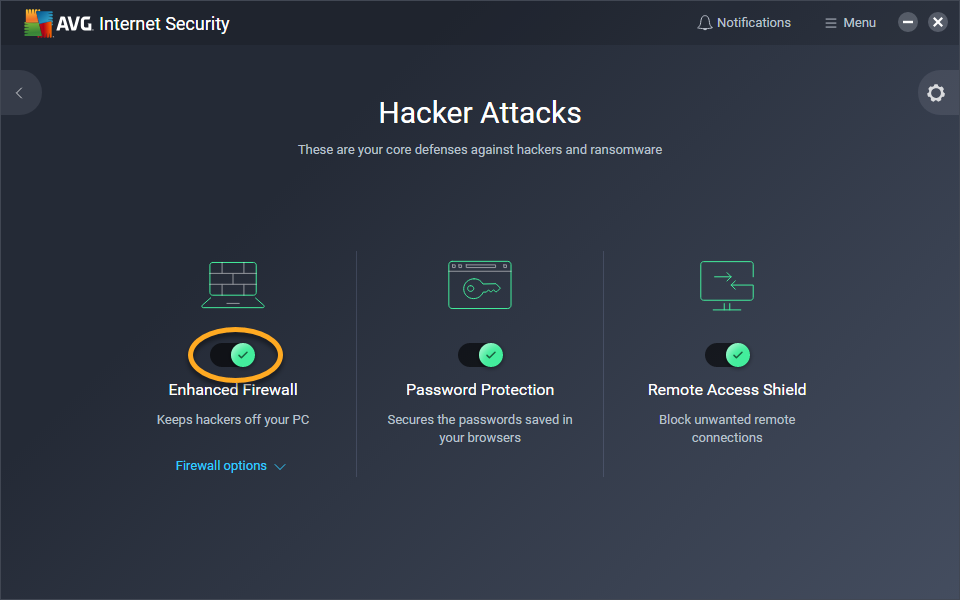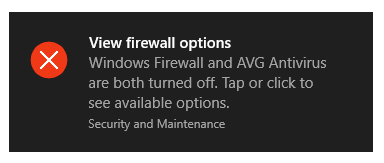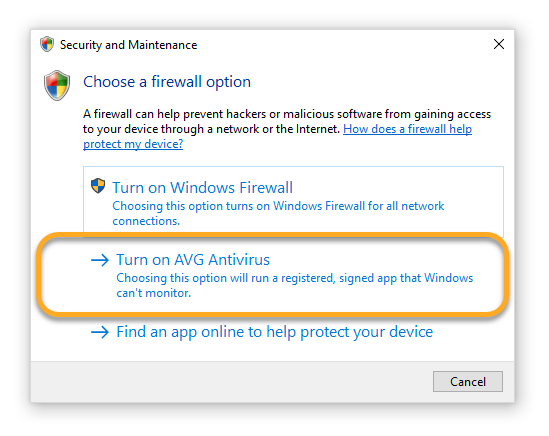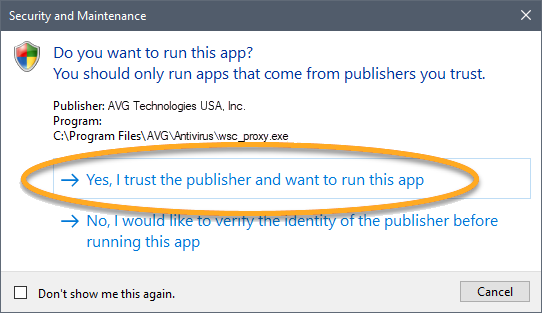In zeldzame gevallen detecteert het Actiecentrum of het Beveiligingscentrum in Windows dat AVG AntiVirus is geïnstalleerd, maar krijgt u de melding dat AVG AntiVirus en/of Verbeterde firewall is uitgeschakeld. Wanneer dit probleem zich voordoet, wordt mogelijk de volgende melding weergegeven in Windows:
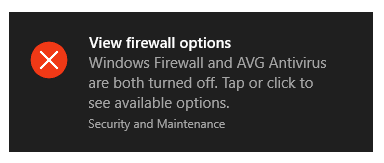
Raadpleeg de instructies elders in dit artikel voor instructies om dit probleem op te lossen.
Uw AVG-bescherming controleren
- Controleer of AVG AntiVirus geïnstalleerd en actief is, en dat de toepassing U bent volledig beschermd (AVG Internet Security) of U hebt basisbescherming (AVG AntiVirus FREE) meldt. Raadpleeg het volgende artikel voor uitgebreide instructies:
- Controleer of de toepassingsversie en de virusdefinities up-to-date zijn. Raadpleeg het volgende artikel voor uitgebreide instructies:
Als u problemen ondervindt met de beschermingsstatus van AVG, raadpleegt u de instructies in het volgende artikel:
Verbeterde firewall controleren
Voer de volgende stappen uit om te bepalen of Verbeterde firewall geïnstalleerd en ingeschakeld is:
- Open de gebruikersinterface van AVG en klik op de tegel Hackeraanvallen.
- Controleer of de schuifregelaar boven Verbeterde firewall op groen (AAN) staat.
Als u problemen ondervindt met het inschakelen van Verbeterde firewall, raadpleegt u de instructies in het volgende artikel:
AVG in het Actiecentrum inschakelen
Als Avast AntiVirus goed is geïnstalleerd, geactiveerd, bijgewerkt en uw computer actief beschermt, probeert u AVG AntiVirus en/of Verbeterde firewall rechtstreeks in het Actie-/Beveiligingscentrum in te schakelen.
- Klik op de melding Beveiliging en onderhoud.
- Klik op AVG AntiVirus inschakelen (of Verbeterde firewall inschakelen).
- Klik als daarom wordt gevraagd op Ja, ik vertrouw de uitgever en wil deze app uitvoeren.
Scan en herstel de WMI-opslag
Het Actiecentrum/Beveiligingscentrum verkrijgt informatie over de huidige status van geïnstalleerde antivirussoftware met behulp van Windows Management Instrumentation (WMI). Als er een probleem is met de WMI-opslag of als de WMI-service niet wordt gestart, geeft het Actiecentrum verouderde of misleidende informatie.
Om dit probleem op te lossen, scant en herstelt u de WMI-opslag door de instructies in het volgende artikel te volgen:
- AVG Internet Security 21.x voor Windows
- AVG AntiVirus FREE 21.x voor Windows
- Microsoft Windows 11 Home / Pro / Enterprise / Education
- Microsoft Windows 10 Home / Pro / Enterprise / Education – 32-/64-bits
- Microsoft Windows 8.1 / Pro / Enterprise – 32-/64-bits
- Microsoft Windows 8 / Pro / Enterprise – 32-/64-bits
- Microsoft Windows 7 Home Basic / Home Premium / Professional / Enterprise / Ultimate – Service Pack 1 met Convenient Rollup Update, 32 / 64-bit